Récupérez les données perdues / supprimées de l'ordinateur, du disque dur, du lecteur flash, de la carte mémoire, de l'appareil photo numérique, etc.
Meilleures façons de restaurer une carte SD corrompue
 Mis à jour par Somei Liam / 21 déc.2022 16:30
Mis à jour par Somei Liam / 21 déc.2022 16:30Parfois, vous recherchez certains fichiers mais ne pouvez pas les trouver entièrement. Vous les avez probablement supprimés accidentellement, ou pire, votre carte SD est corrompue. Les fichiers corrompus sont un obstacle important si vous souhaitez afficher vos fichiers. Par exemple, vous filtrez vos fichiers car vous souhaitez supprimer ceux qui ne sont pas importants. Vous continuez à recevoir des messages d'erreur de carte SD mais vous ne savez pas quoi faire.
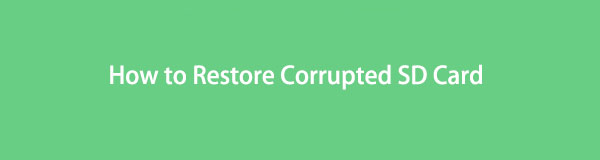
Cet incident est frustrant car il vous fera perdre du temps à le réparer. Heureusement, cet article prend soin de votre temps ! Vous pouvez restaurer votre carte SD pendant quelques secondes seulement. Conformément à cela, vous pouvez récupérer vos fichiers perdus après. Vous pouvez utiliser le principal outil de récupération, qui est FoneLab Data Retriever.

Liste de guide
Partie 1. Pourquoi la carte SD est-elle corrompue
Vous devez effectuer correctement l'éjection de la carte SD sur votre ordinateur. C'est l'une des erreurs courantes de la raison pour laquelle il y a des cartes SD corrompues. De plus, cela peut entraîner la perte de fichiers sur votre appareil. Veuillez vous préparer avant que cela n'arrive. Vous pouvez créer des doublons de vos données et fichiers sur d'autres appareils. C'est pour s'assurer que vos fichiers sont sûrs et sécurisés. Cette raison n'est pas la seule raison pour laquelle vous rencontrez des erreurs de carte SD. Avant de réparer l'appareil, vous devez savoir pourquoi il est corrompu. Les causes possibles sont énumérées ci-dessous.
- Le barde SD a subi des dommages physiques à cause d'activités involontaires.
- Vous formatez la carte SD de manière incorrecte, par exemple en interrompant le processus.
- Il y a une attaque de virus sur votre appareil sans que vous le sachiez.
Outre les causes mentionnées ci-dessus, il existe plus de raisons pour lesquelles la carte SD est corrompue. Cependant, vous pouvez effectuer les guides de dépannage qui suivent pour réparer votre appareil. Vous pouvez essayer par essais et erreurs jusqu'à ce que vous obteniez d'excellents résultats.
FoneLab Data Retriever - récupérez les données perdues / supprimées de l'ordinateur, du disque dur, du lecteur flash, de la carte mémoire, de l'appareil photo numérique, etc.
- Récupérez facilement des photos, des vidéos, des documents et davantage de données.
- Prévisualiser les données avant la récupération.
Partie 2. Comment réparer une carte SD corrompue
Maintenant que vous avez découvert le vrai problème des erreurs de carte mémoire ou des cartes SD, il est temps de les corriger. Une fois que vous ne savez pas par où commencer, vous pouvez vous fier aux guides de méthode ci-dessous. Cet article garantit qu'il vous fournira les moyens les plus simples. Dans ce cas, vous n'aurez pas confondu le processus de réparation que vous allez effectuer. Vous réparez peut-être la carte SD ou l'ordinateur que vous utilisez. Pour éviter toute erreur, vous devez lire attentivement les instructions.
Méthode 1. Utiliser la commande CHKDSK
L'utilisation de la commande CHKDSK est assez délicate car elle utilise un codec. Cependant, ce sera facile car il y a des étapes exactes ci-dessous. Il vous suffit d'entrer toutes les lettres requises sur l'outil. Vous ne savez toujours pas comment réparer une carte SD endommagée à l'aide de cmd ? Défiler vers le bas.
Étape 1Sur l'interface principale de l'ordinateur, recherchez la barre de recherche Windows. Ensuite, tapez Invite de commandes, Puis cliquez sur le Ouvert bouton pour le lancer. Vous exécutez l'outil avec succès si vous voyez une fenêtre noire sur votre écran.
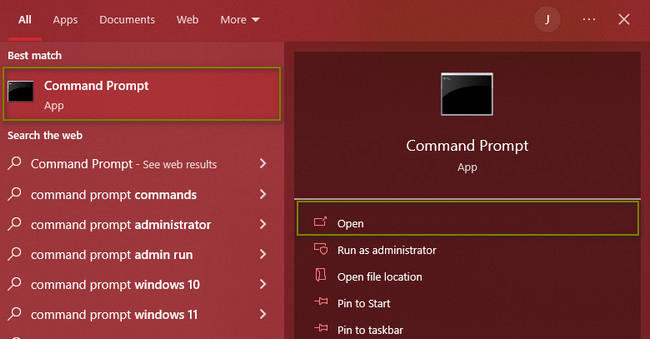
Étape 2Vous remarquerez en haut que l'outil vous demande de taper quelque chose. Mettez le codec chkdsk X: / f. Vous devez être patient pendant le processus car il peut durer environ une heure. Quoi qu'il en soit, les résultats vous satisferont.
Remarque : Le X sur le codec fait référence à la lettre de votre carte SD sur l'appareil.
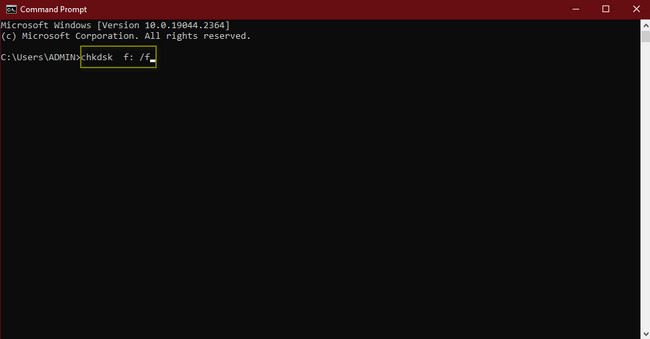
Méthode 2. Modifier la lettre de lecteur et les chemins
La modification de la lettre de lecteur et des chemins d'accès de la carte SD est plus accessible que l'utilisation de la commande CHKDSK. C'est le meilleur moyen de découvrir comment réparer une carte SD brute sans formatage.
Étape 1Sur le bouton Démarrer de votre ordinateur, cliquez dessus, puis saisissez Gestion de disque. Cochez le Créer et formater des partitions de disque dur > Ouvert pour lancer l'outil.
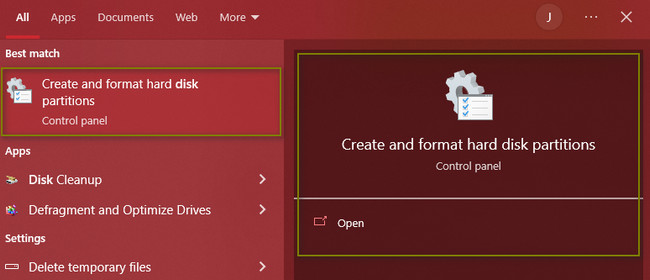
Étape 2Recherchez la carte SD corrompue que vous souhaitez restaurer. Une fois que vous l'avez trouvé, cliquez dessus avec le bouton droit de la souris à l'aide de la souris de l'appareil. Vous verrez de nombreuses options, puis choisissez Modifier la lettre de lecteur et les chemins d'accès .
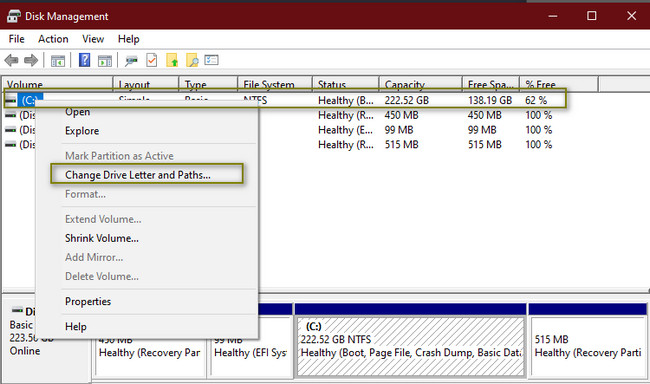
Étape 3Vous pouvez maintenant changer la lettre de lecteur de votre carte SD. Après l'avoir renommé, cliquez sur le Modifier > OK bouton pour réparer votre appareil.
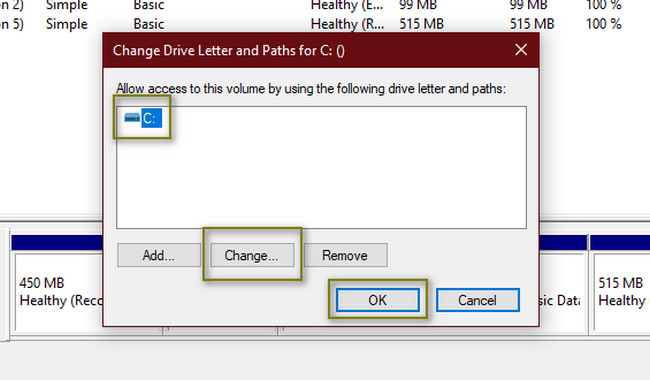
Méthode 3. Formater les pilotes de carte SD
Lorsque la carte SD est endommagée, essayez de la reformater. Cette technique est critique. C'est pourquoi vous devez suivre attentivement la procédure ci-dessous.
Étape 1Vous devez vous assurer de sauvegarder tous vos fichiers. Rechercher Gestion de disque sur votre appareil. Clique le Exécuter en tant qu'administrateur, puis attendez qu'il se lance. Vous verrez les différentes partitions et périphériques sur l'outil.
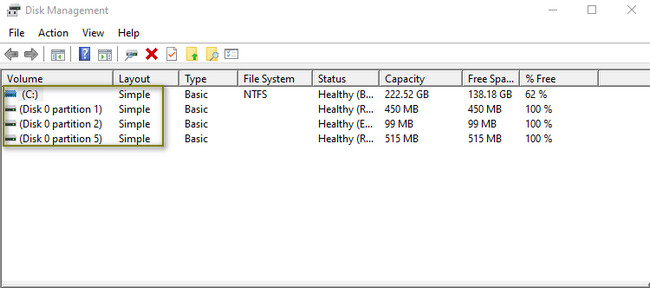
Étape 2Faites un clic droit sur la carte SD que vous souhaitez réparer, puis choisissez le Format bouton sur les options. Attendez que le processus se termine jusqu'à ce que vous formatiez l'appareil.
Remarque : vous n'avez pas à vous soucier de récupérer vos fichiers. Vous pouvez utiliser le logiciel de récupération de données ci-dessous.
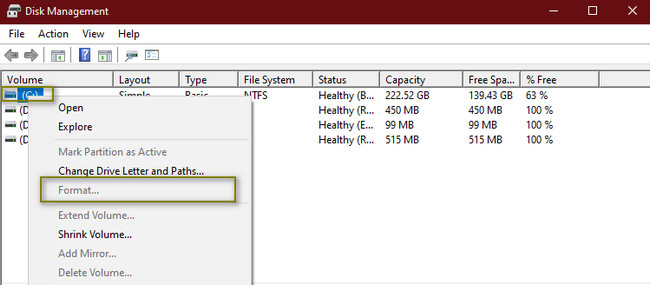
Partie 3. Comment récupérer des données de carte SD corrompues avec FoneLab Data Retriever
Pour récupérer les données des cartes SD endommagées, vous avez besoin d'un outil de récupération fiable. Ce serait mieux si vous aviez un outil pour retrouver plus rapidement les données perdues. FoneLab Data Retriever peut répondre à vos normes en matière de logiciel de récupération de données. Comme mentionné ci-dessus, vous pouvez également récupérer vos données à partir d'une carte SD formatée en l'utilisant. Dans toutes les opérations erronées, il peut récupérer vos fichiers pendant seulement quelques secondes. Il est très pratique de ramener vos fichiers sur des cartes mémoire, des disques durs, des clés USB, et plus encore ! Ce logiciel est l'outil le plus convivial que vous n'utiliserez jamais.
FoneLab Data Retriever - récupérez les données perdues / supprimées de l'ordinateur, du disque dur, du lecteur flash, de la carte mémoire, de l'appareil photo numérique, etc.
- Récupérez facilement des photos, des vidéos, des documents et davantage de données.
- Prévisualiser les données avant la récupération.
Étape 1Cochez la Téléchargement gratuit bouton pour télécharger l'outil en fonction de vos préférences. Veuillez attendre la fin du processus. Après cela, le logiciel vous demandera de faire la configuration de WinRar. Sa configuration ne prendra que quelques secondes. Plus tard, vous devez installer> Lancement > Courir sur votre appareil.
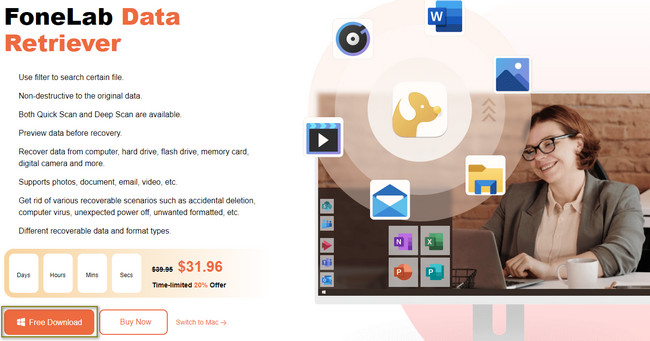
Étape 2Vous verrez le type de données pris en charge par cet outil sur l'interface principale. Cochez les cases au-dessus d'eux pour les ajouter à la liste pour le processus de numérisation. Choisissez tous les types de données car vous ne connaissez pas exactement les fichiers manquants. Sous eux, vous devez sélectionner la carte SD que vous souhaitez utiliser dans la section Lecteurs amovibles. Si vous êtes prêt à analyser vos fichiers, cliquez sur le Scanner .
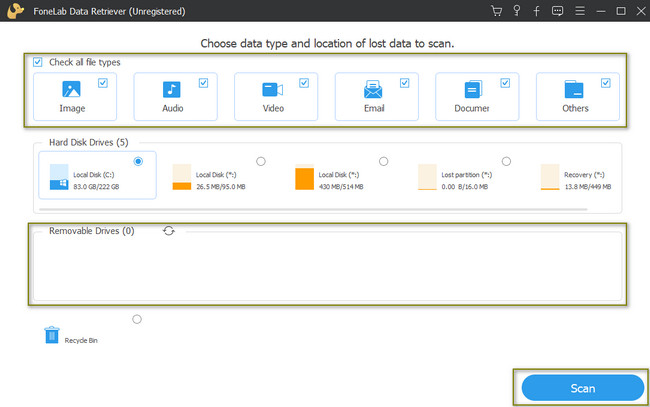
Étape 3Sur le côté gauche de l'outil, cliquez sur le dossier et son contenu apparaîtra immédiatement. Choisissez les fichiers que vous souhaitez récupérer.
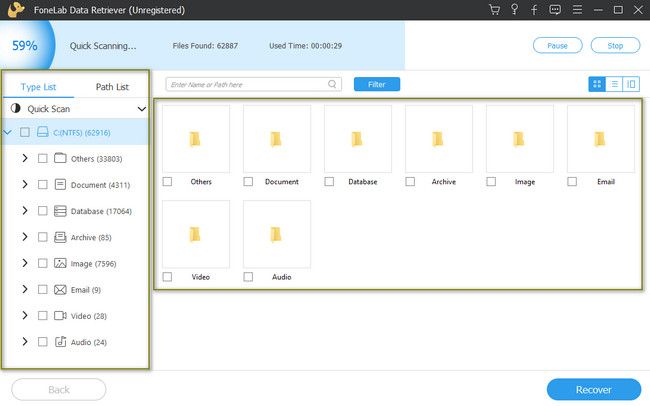
Étape 4Cliquez Récupérer bouton pour commencer à récupérer vos fichiers sur votre carte SD. Attendez le processus pendant quelques secondes seulement. Ensuite, vous verrez les fichiers perdus après avoir réparé ou formaté la carte SD.
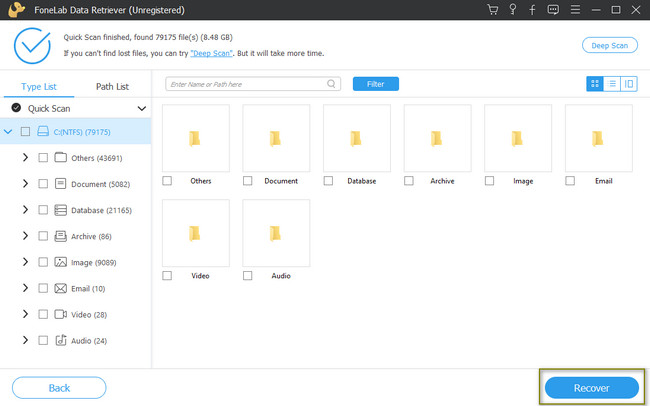
FoneLab Data Retriever - récupérez les données perdues / supprimées de l'ordinateur, du disque dur, du lecteur flash, de la carte mémoire, de l'appareil photo numérique, etc.
- Récupérez facilement des photos, des vidéos, des documents et davantage de données.
- Prévisualiser les données avant la récupération.
Partie 4. FAQ sur la réparation des cartes SD corrompues
1. Pourquoi mon fichier est-il corrompu après avoir été transféré sur une carte SD ?
L'une des principales raisons est que vous avez accidentellement inséré ou éjecté la carte SD de manière incorrecte. Dans ce cas, vous devez vous assurer que vous le faites correctement.
2. Comment récupérer les données d'une carte SD corrompue sur Mac ?
Vous pouvez utiliser l'outil Utilitaire de disque. Lancez l'outil sur votre appareil, puis recherchez le Voir > Afficher tous les appareils bouton. Cliquez dessus, puis choisissez le Premiers soins > Courir option. Si le processus est terminé, cliquez sur le OK .
FoneLab Data Retriever - récupérez les données perdues / supprimées de l'ordinateur, du disque dur, du lecteur flash, de la carte mémoire, de l'appareil photo numérique, etc.
- Récupérez facilement des photos, des vidéos, des documents et davantage de données.
- Prévisualiser les données avant la récupération.
Vous trouverez ci-dessous un didacticiel vidéo à titre de référence.


Vous ne pouvez pas éviter les données de la carte SD si elles continuent de corrompre vos fichiers. Vous avez seulement besoin de connaître les méthodes appropriées à utiliser lorsque cela se produit. Il serait préférable que vous considériez FoneLab Data Retriever car c'est le meilleur outil de récupération après réparation. Pour mieux connaître l'outil de récupération, téléchargez-le sur votre ordinateur.
